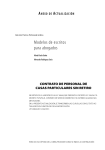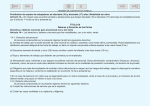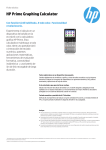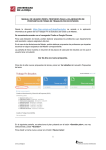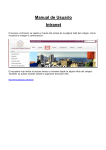Download colegio de estudios científicos y tecnológicos del estado de oaxaca
Transcript
COLEGIO DE ESTUDIOS CIENTÍFICOS Y TECNOLÓGICOS DEL ESTADO DE OAXACA DEPARTAMENTO DE ESTADÍSTICA Y CONTROL ESCOLAR MANUAL DE USUARIO DEL MÓDULO DE CARGA HORARIA Paso 1. Entrar al Sistema ARIES, en el menú Horario>Asignar Carga Horaria al Docente Fig. 1.1 Seleccionar el grado… Fig. 1.2 Seleccionar el docente… Fig. 1.3 Seleccionar “Asignaturas” y posteriormente el “Curso”. Fig. 1.4 Seleccionar todas las asignaturas que imparte el docente que se eligió en la fig. 1.3 para el semestre 2. Fig. 1.5 Una vez que se hayan elegido las asignaturas se da un click en el botón Asignar a Grupo Fig. 1.6 Se observa que existen 2 columnas, del lado izquierdo son las asignaturas que no han sido asignadas. Fig. 1.7 En caso de equivocarse al momento de elegir la asignatura al docente, únicamente se selecciona dicha materia del lado derecho y se da un click en el botón Eliminar, esta acción hace que se regrese al lado izquierdo para que sea asignado correctamente, como se muestra en la sig. Fig. Seleccionar la asignatura incorrecta para el docente y dar click en el botón Eliminar Fig. 1.8 Posteriormente se regresa a la figura 1.3 para seleccionar a los docentes que hacen falta y terminar de asignar las materias del semestre 2, una vez concluida con dicha asignación regresar a la figura 1.2 para elegir el semestre 4, 6 y realizar las acciones de la figura 1.5 y 1.6. Paso 2. Entrar al menú Horarios>Configuración de Horarios a Asignaturas Fig. 2.1 Seleccionar el docente para asignar las horas que imparte a la semana. Fig. 2.2 Dar un check a la casilla de la asignatura y posteriormente seleccionar el aula. Fig. 2.3 Capturar las horas que el docente imparte la asignatura a la semana. Fig. 2.4 El horario del docente para la asignatura “Geometría y Trigonometría” quedará como se muestra en la figura. Fig. 2.5 Al detectar un cruce, mandará un mensaje indicando el día. Fig. 2.6 Al dar click en uno de los días donde existen cruces se va abrir otra pestaña que muestra la información como en la siguiente figura. Se muestra el cruce de los horarios. Fig. 2.7 En caso de que al dar de alta los horarios, aparezca la leyenda de “Información Incompleta” únicamente debe seleccionar la asignatura o bien el aula. Fig. 2.8 Seleccionar la asignatura o el aula, según sea el caso. Fig. 2.9 En caso de que existan asignaturas que se impartan el mismo día pero en horarios diferentes, la segunda hora se asigna como “Hora complementaria” Se elige la asignatura, el aula, se captura la hora en que se imparte, posteriormente se da un click a la opción Hora Complementaria y click en el botón Guardar. Fig. 2.10 Se muestra la asignatura con 2 horarios diferentes al día. Fig. 2.11 Si el docente cuenta con “Horas” que no son frente a grupo, se darán de alta únicamente eligiendo la opción “Horas No Grupales” y el Tipo de Horas Fig. 2.12 Debido a que no es hora frente a grupo no es necesario seleccionar un aula, únicamente se captura la hora del día en que se imparte y click en el botón Guardar. Fig. 2.13 En caso de que el docente tenga asesorías individuales: Seleccionar la asignatura, seleccionar la opción Asesoría Individual y el aula correspondiente. Fig. 2.14 Se captura la hora de la asesoría y click en el botón Guardar. Fig. 2.15 Realizar los pasos de la figura 2.3 y 2.4 hasta finalizar con la totalidad de las asignaturas. Una vez que se terminó de configurar los horarios a las asignaturas se puede imprimir el reporte. Fig. 2.16 De ésta forma se mostrará el horario del docente. Fig. 2.17 Una vez que esté elaborada la carga horaria del docente se asignan los horarios a los alumnos. Paso 3. Entrar al menú Horarios>Carga Horaria Automática Fig. 3.1 Se selecciona la carrera Fig. 3.2 Seleccionar el semestre Fig. 3.3 Seleccionar la casilla y posteriormente un click en la palabra Asignar Fig. 3.4 Se puede apreciar que los alumnos ya están asignados a las cargas horarias de los docentes. Fig. 3.5 Paso 5: Para imprimir la carga horaria del docente entrar al menú Horarios> Reporte de Carga Horaria del Docente. Fig. 5.1 Seleccionar el docente Fig. 5.2 Así se verá el formato de la carga horaria de los docentes. Fig. 5.3 Paso 6: Reportes. Para imprimir los horarios de los alumnos entrar al menú Horarios> Reporte de Horario del Alumno Fig. 6.1 Click en el botón Imprimir Fig. 6.2 Los reportes se muestran de la siguiente forma: Fig. 6.3